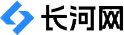本文来自投稿,不代表长河网立场,转载请注明出处: http://changhe99.com/a/xz6AGK1wX0.html
如何在 mac创建加密文件夹方法,相信很多用mac用户遇到比较头疼的问题是如何防止别人翻看自己mac文件或照片等等信息,像c端就可以直接隐藏文件夹,那macOS如何给文件加密呢?今天小编就给大家带来mac加密文件教程。
相信很多用mac用户遇到比较头疼的问题是如何防止别人翻看自己mac文件或照片等等信息,像pc端就可以直接隐藏文件夹,那macOS如何给文件加密呢?今天小编就给大家带来mac加密文件教程。工具/原料苹果电脑方法/步骤1打开电脑,首先打开磁盘工具。我们可以直接用Spotlight或者在“应用程序-实用工具”里找到它。步骤阅读2然后点击左上角菜单栏中的“文件-新建映像-空白映像”。步骤阅读3在弹出的窗口中修改加密文件夹的名称和大小。步骤阅读4在“加密”选项里选择128位AES加密,然后我们就会看到一个输入和验证密码的界面。步骤阅读5输入之后点击“选取”,然后点击“存储”,就会生成一个DMG文件。步骤阅读6 双击该文件会弹出一个需要输入密码的窗口。步骤阅读7输入密码打开DMG文件之后,我们将看到系统自动加载的一个文件夹,需要加密的文件放入其中即可调整加密文件大小的方法,再次打开磁盘工具,然后在菜单栏中选择“映像-调整大小”。步骤阅读END注意事项个人百度经验作品,如果有什么不懂的可以在下面留言哦。
赞
(0)